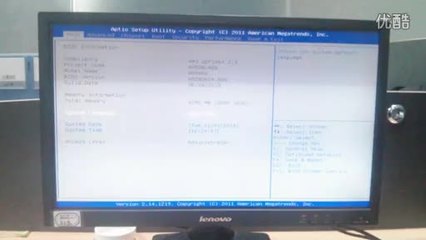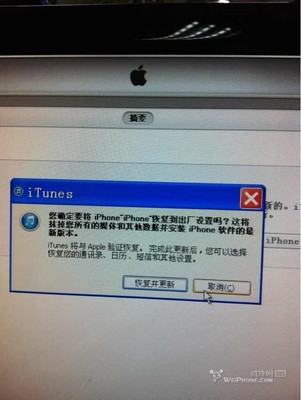成功使用固件升级到iOS7 Beta4后,发现以前的软件了文档都在,卡顿的感觉十分明显(这个是系统问题会在以后版本解决)那么点击下恢复出厂设置重新部署软件把,这不悲催了吧,手机无法激活了,连接itunes也没用了,怎么办呢?
iOS7恢复出厂设置无法激活:iOS7如何初始化――工具/原料itunes
6代固件
7代固件
iOS7恢复出厂设置无法激活:iOS7如何初始化――方法/步骤iOS7恢复出厂设置无法激活:iOS7如何初始化 1、
如果你做过这个图上的操作,而且想法也是要一个干净纯洁的ios7界面重新开始,那么就认真看小编的这篇文章吧。
iOS7恢复出厂设置无法激活:iOS7如何初始化 2、
话不多说赶紧先进入DFU模式连接itunes吧,你会问我怎么进,以前的方法是连接电脑后按着开机键和home键盘,直到看到白苹果logo放开开关键直到连接成功。
(这里要注意!我亲自测试这个方法不好使,我是连接手机后按着开机键和home键盘直接到屏幕显示连接itunes才松手,读者你两个方法都试试,我估计升级到7后的你们应该和我一样)。
iOS7恢复出厂设置无法激活:iOS7如何初始化 3、
对了,之前你手机还得下载相应的6代固件,如果你是4s就下载图中和我一样的,如果是5代那么根据自己的型号找最新的6代固件,这个我以前文章都有,自己找吧,按照下图一些列操作,连接到itunes后点击shift+恢复选取自己下载的6代固件。
iOS7恢复出厂设置无法激活:iOS7如何初始化_ios7无法激活
iOS7恢复出厂设置无法激活:iOS7如何初始化 4、
在恢复过程中,我们不要去动手机,直到手机刷机到6代固件重启后,itunes识别它,如图。
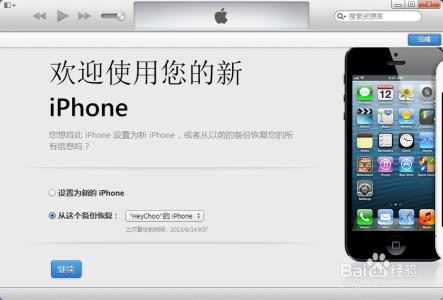
iOS7恢复出厂设置无法激活:iOS7如何初始化_ios7无法激活
iOS7恢复出厂设置无法激活:iOS7如何初始化_ios7无法激活
iOS7恢复出厂设置无法激活:iOS7如何初始化 5、
这里注意升级好后别要着急直接升级到7代,要现在手机上激活自己的6代系统。
iOS7恢复出厂设置无法激活:iOS7如何初始化 6、
激活后按照用固件刷机到ios7 beta4的教程,升级手机,详细教程参考:http://jingyan.baidu.com/article/f54ae2fcc8ac881e93b8494c.html 第二段固件升级篇。
iOS7恢复出厂设置无法激活:iOS7如何初始化_ios7无法激活
iOS7恢复出厂设置无法激活:iOS7如何初始化_ios7无法激活
iOS7恢复出厂设置无法激活:iOS7如何初始化 7、
升级后按照正常的顺序就能激活ios7手机了,并且此时的状态也是初始化状态,系统超级干净有木有?
iOS7恢复出厂设置无法激活:iOS7如何初始化_ios7无法激活
iOS7恢复出厂设置无法激活:iOS7如何初始化――总结iOS7恢复出厂设置无法激活:iOS7如何初始化 1、
那么我来做个文字总结吧,全文的思路就是如果你想要干净的ios7系统,那么你需要自己是干净的ios6升级上来的,如果不是请在6的时候初始化系统再升级省的麻烦。
如果你已经升级到7并且还在7初始化了系统,导致系统无法使用无法激活了,那么你只能刷回6,然后再升级。
全文就是按照这个思路做教程的,希望我帮到了你。
iOS7恢复出厂设置无法激活:iOS7如何初始化――注意事项请点击“大拇指”支持我,请分享经验帮助更多的人;
文章原创为HeyChoo首发百度经验,请珍惜每一个网友的劳动成果,转载请注明。
 爱华网
爱华网